Hogyan lehet átvinni a könyvjelzőket az egyik böngészőből a másikra? Utasítások képekkel
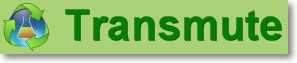
- 1367
- 53
- Balázs Kornél Gergő
Helló! Úgy döntöttem, hogy ma egy hasznos cikket készítek a Mega -ról, és elmondom az olvasóimnak, hogyan lehet a könyvjelzőket az egyik böngészőből a másikra átvinni. Mint már elindult ezen a webhelyen, egyszerűen és képekkel fogok írni, de mindenki kihasználhatja a tanácsomat :).
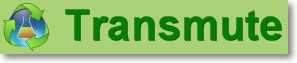
A böngészők most már jobban fejlődnek, mint valaha, az egyes frissítésekkel jobb javítja a munka stabilitását és funkcionalitását, bár nem mindig 🙂 Nos, oké. Például, évek óta használom az operát, megszoktam, és ennyi. Bár megértem, hogy a Chrome gyorsabban nyitja meg a webhelyeket, és általában piacvezető. Vagy ugyanaz a Mozilla Firefox jobb számomra, mert több kiegészítés van neki, amelyek segítenek a webhelyekkel való együttműködésben. De nem akarok semmit nekem, az opera, és ennyi :).
Nos, ha nem vagy olyan makacs, mint én, akkor talán vágyakozik egy másik böngészőt kipróbálni. Alapvetően itt nincs semmi bonyolult, letöltött, telepítve és használni. Csak most a könyvjelzők, hogyan lehet velük? Nos, ha több webhelye van ott, akkor kézzel továbbíthatja őket egy új böngészőbe. Nos, ha több száz van ott, mint én? Mikor fogok összejönni és megtisztítani őket. Tehát az a helyzet, amikor sok könyvjelzőt át kell vinnie az egyik böngészőből a másikba, most írok utasításokat.
Ilyen nehéz munkában a programot fogjuk használni Átalakít. Van egy verziója a Standartnak, ingyenes, amire szükségünk van.
Átadjuk a könyvjelzőket az egyik böngészőből a másikra a transzmute segítségével
Az első dolog, amit meg kell tennünk, a Transmute program letöltése és a telepítése. Töltse le innen. Nyissa meg az archívumot, és indítsa el a fájlt Beállít.alkalmazás. A telepítés nagyon egyszerű, ezért nem fogok rajta lakozni. És ki nem tudja, hogyan kell telepíteni, elolvashatja a cikket, hogyan kell telepíteni egy programot egy számítógépre.
A telepítés után az asztalon elindítjuk a Transmute program parancsikonját.
És azonnal, változtassuk meg a nyelvet oroszra, különben most átadunk angolul :). Kattintson a Nyelv gombra, és válassza a megjelenő listában szereplő „Orosz” lehetőséget.
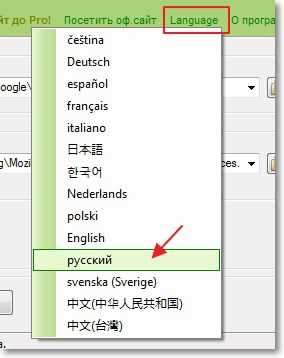
Nagyszerű, folytassa!
Tovább, ahol a forrás van, válasszon egy böngészőt, ahonnan a könyvjelzőket hordozzuk. És ahol a cél az, válassza ki azt a böngészőt, amelybe átadjuk a könyvjelzőket.
Nézd, ne zavarja. A csekkeket a „könyvjelzők gyűjteményének írása” közelében is hagyhatja, és a „másolatot foglaljon” közelében. Bezárjuk azokat a böngészőket, amelyekkel a program működni fog, ismét mindent jól ellenőrzünk, és kattintunk a "Start" gombra.
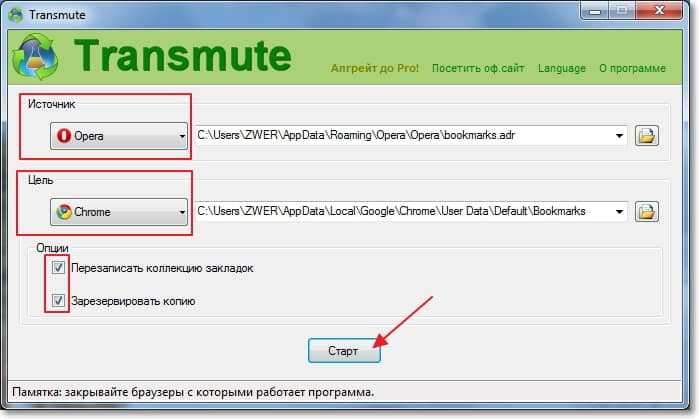
Megjelenik egy figyelmeztetés, ha biztos benne, és meg akarja másolni a könyvjelzőket, majd kattintson az "OK" gombra.

Megjelenik egy ablak, amelyen mindkét böngészőben a könyvjelzők felépítése jelenik meg. Kattintson az "OK" gombra, és várja meg a folyamat befejezését.
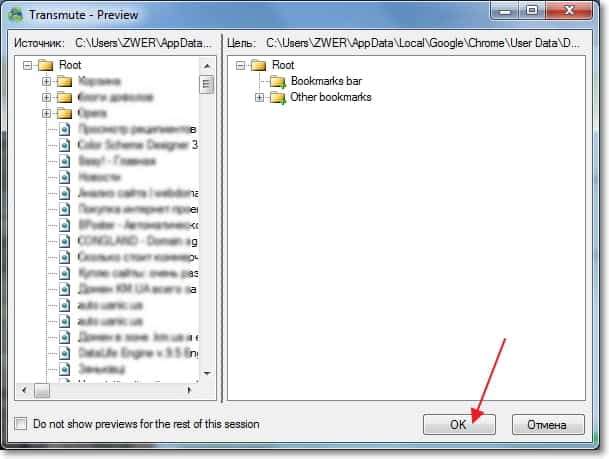
A befejezés után a program bezárható.
Ez minden. Mehet a böngészőbe, amely volt a cél, és megnézheti, hogy új könyvjelzők jelentkeztek -e benne. Minden nekem működött, remélem, megvan. Sok szerencsét!
- « Tárolja a fájlokat a felhőben. Utasítások a Google lemez telepítéséhez és konfigurálásához
- Hiba „A hálózat nem csatlakozik ehhez a hálózathoz” a Windows 8 -ban (8.1) »

